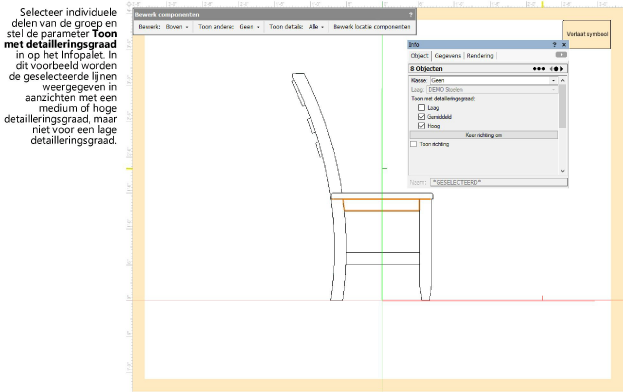
2D- en 3D-componenten van symbooldefinities en parametrische objecten kunnen worden aangepast voor de weergave van verschillende detailleringsgraden. Hierdoor kunt u ze gebruiken voor zichtvensters met verschillende schalen. Zodra de detailleringsgraden voor de componenten gedefinieerd zijn, kunt u voor elk zichtvenster de gewenste Detailleringsgraad instellen; dit kan tijdens het creëren van het zichtvenster of nadien in het Infopalet.
Aangepaste 2D-componenten worden beschouwd als componenten op maat. Voor parametrische objecten worden dergelijke componenten niet automatisch bijgewerkt wanneer u iets aan het object wijzigt. In dat geval dient u zelf de componenten bij te werken, of u kunt 2D-componenten op maat van parametrische objecten verwijderen om de automatische workflow voor parametrische objecten te behouden.
3D-componenten van symbooldefinities kunnen ook met verschillende detailleringsgraden worden weergegeven op ontwerplagen. Vectorworks kan automatisch de juiste detailleringsgraad toepassen volgens de schaal van de ontwerplaag (zie Voorkeuren document: tabblad Weergave).
Om de detailleringsgraden voor componenten in te stellen:
1. Als de bewerkmodus nog niet is ingeschakeld, klikt u met rechts op de hulpbron in het Hulpbronnenbeheer of op het object in de tekening. Selecteer dan het commando Bewerk 2D-componenten of Bewerk 3D-gedeelte (alleen voor symbolen) in het contextmenu (zie 2D-componenten creëren voor symbooldefinities en parametrische objecten).
2. Selecteer in de keuzelijst Bewerk van het pallet ‘Componenten bewerken’ het aanzicht dat u wilt bewerken.
3. Selecteer de component in de tekenzone.
4. Als de component gegroepeerd is, klikt u met rechts op de component. Selecteer het commando Bewerk in het contextmenu om individuele delen van de groep te bewerken. Selecteer ook welke details getoond moeten worden voor elke detailleringsgraad.
5. Selecteer een of meer objecten die deel uitmaken van de component. Klik dan in het Infopalet om de parameter Toon met detailleringsgraad in te stellen op Laag, Medium of Hoog. Doe dit voor elke selectie. Elk object moet ten minste voor één detailleringsgraad worden weergegeven. Wijzig eventueel de gekozen optie voor Toon details in het pallet ‘Componenten bewerken’ om het effect van uw aanpassingen te zien.
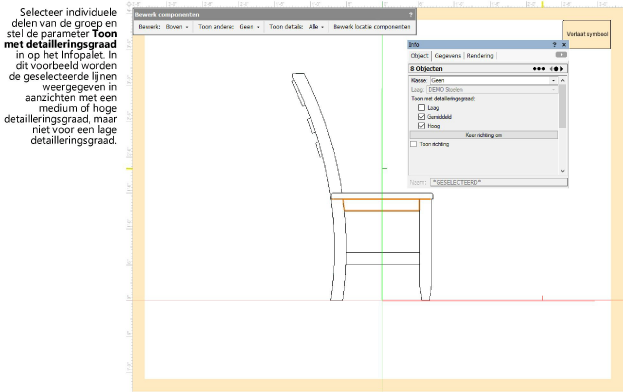
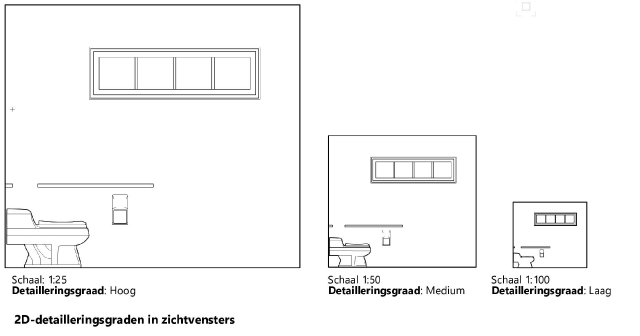
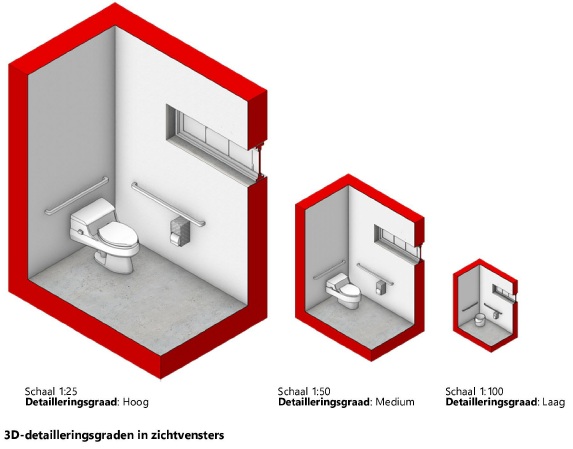
6. Creëer indien nodig componenten voor meerdere detailleringsgraden.
Mogelijk verkiest u om slechts één component te creëren en deze vervolgens te spiegelen om de tegengestelde weergave te bekomen (zie 2D-componenten creëren voor symbooldefinities en parametrische objecten). Zorg wanneer beide gespiegelde componenten aanwezig zijn, dat u ze volgens dezelfde detailleringsgraad instelt.
7. Selecteer de gepaste Detailleringsgraad voor elk zichtvenster; dit kan tijdens het creëren van het zichtvenster of nadien in het Infopalet.
~~~~~~~~~~~~~~~~~~~~~~~~~